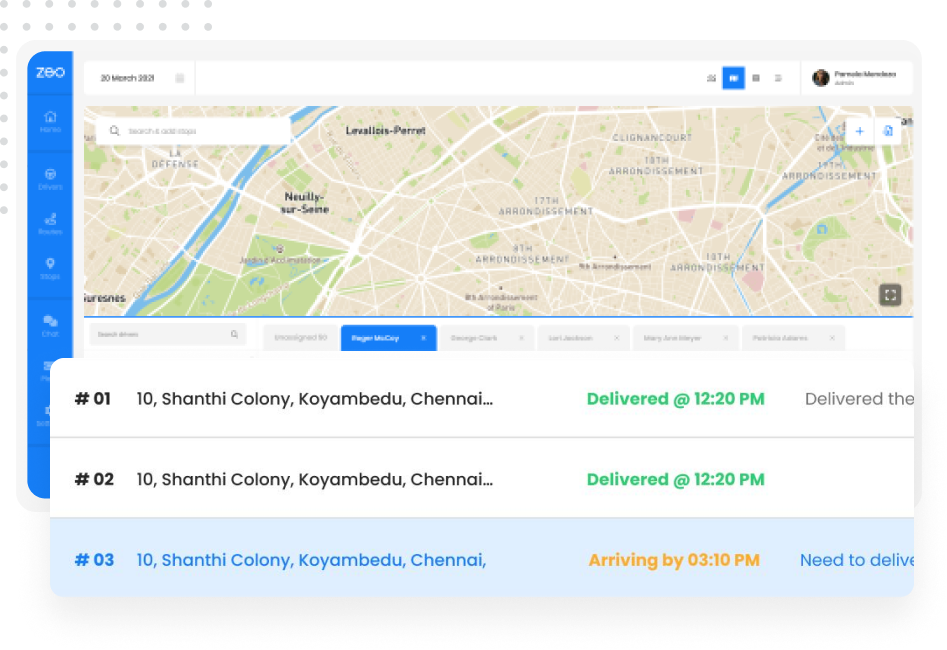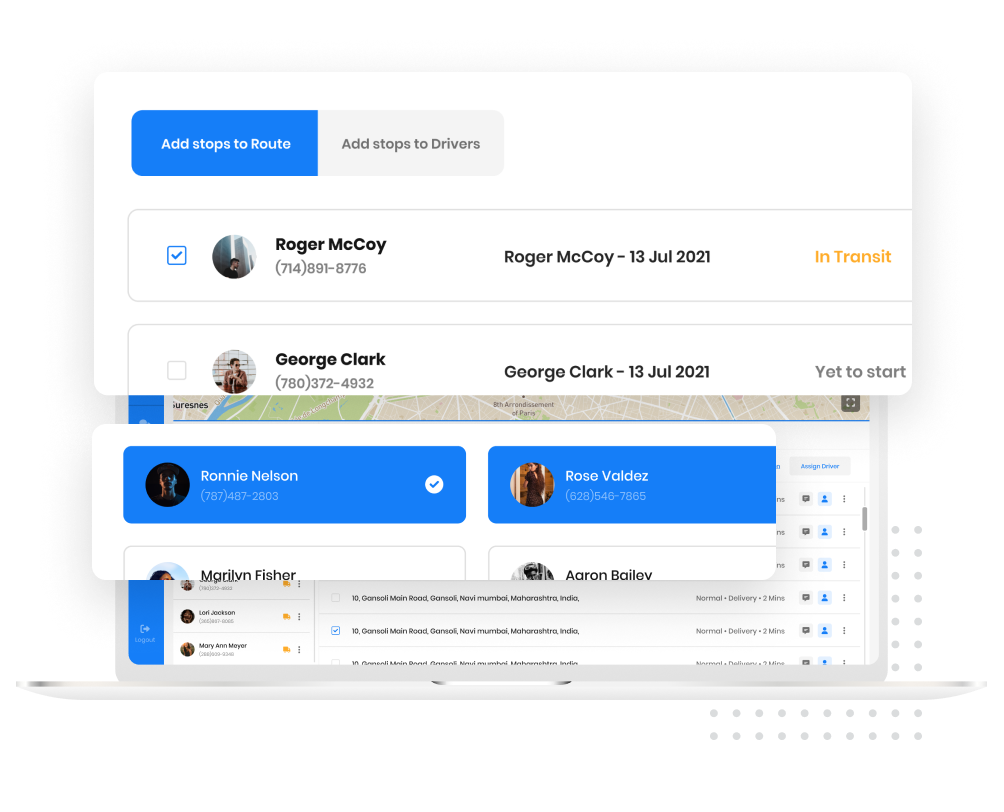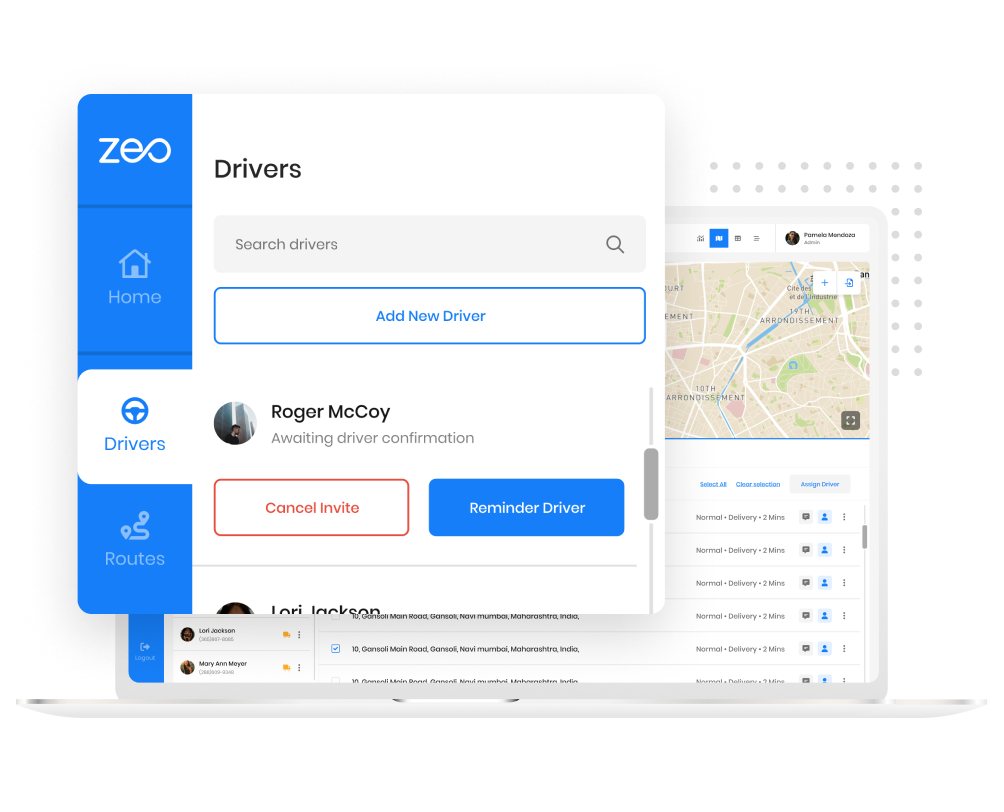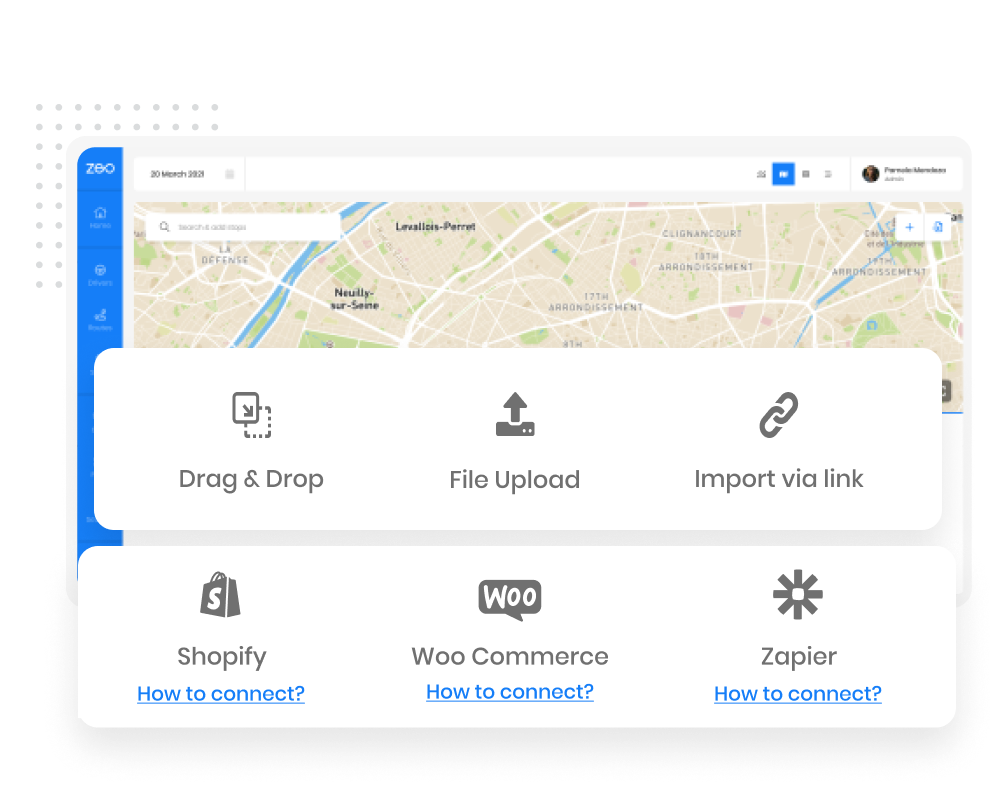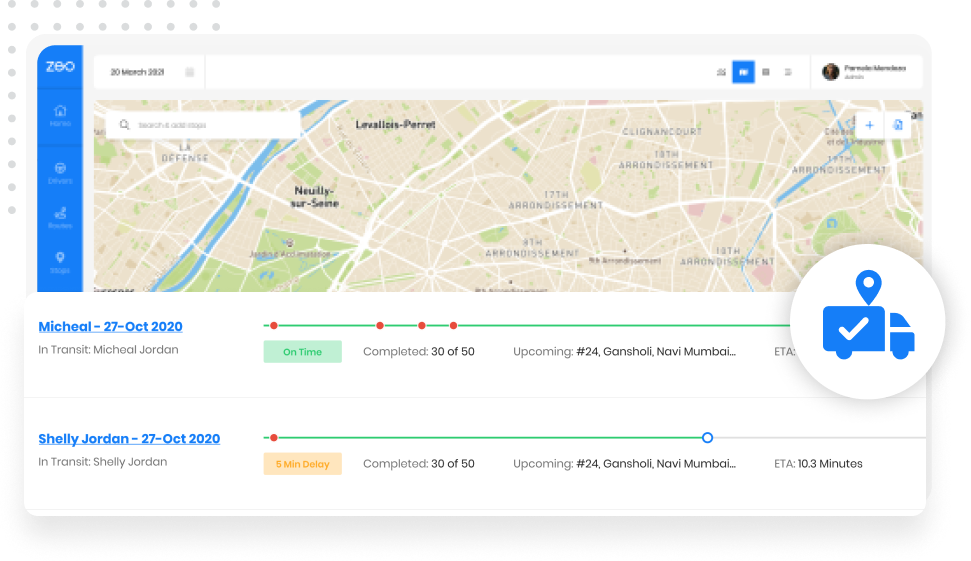500 +
Majitelia predajní
5 +
vodiči
100 +
dodávky
Zeo pre majiteľov vozových parkov
Zeo je a Softvér na správu vozového parku. Zastávky môžete pridávať a prideľovať vodičom priamo bez akéhokoľvek kódovania. Nastavenie za 15 min.
-
Sledovanie viacerých trás – Fleet Tracker
Sledujte viacero trás vytvorených pre rôznych vodičov pomocou intuitívneho rozloženia kariet.
-
Vlastníci vozového parku
Vždy si môžete vybrať zastávky a manuálne ich priradiť vodičom.
-
Automatické priraďovanie zastávok
Môžete si vybrať všetky nepriradené zastávky a Zeo ich inteligentne automaticky priradí medzi všetkých vašich vodičov na základe polohy.
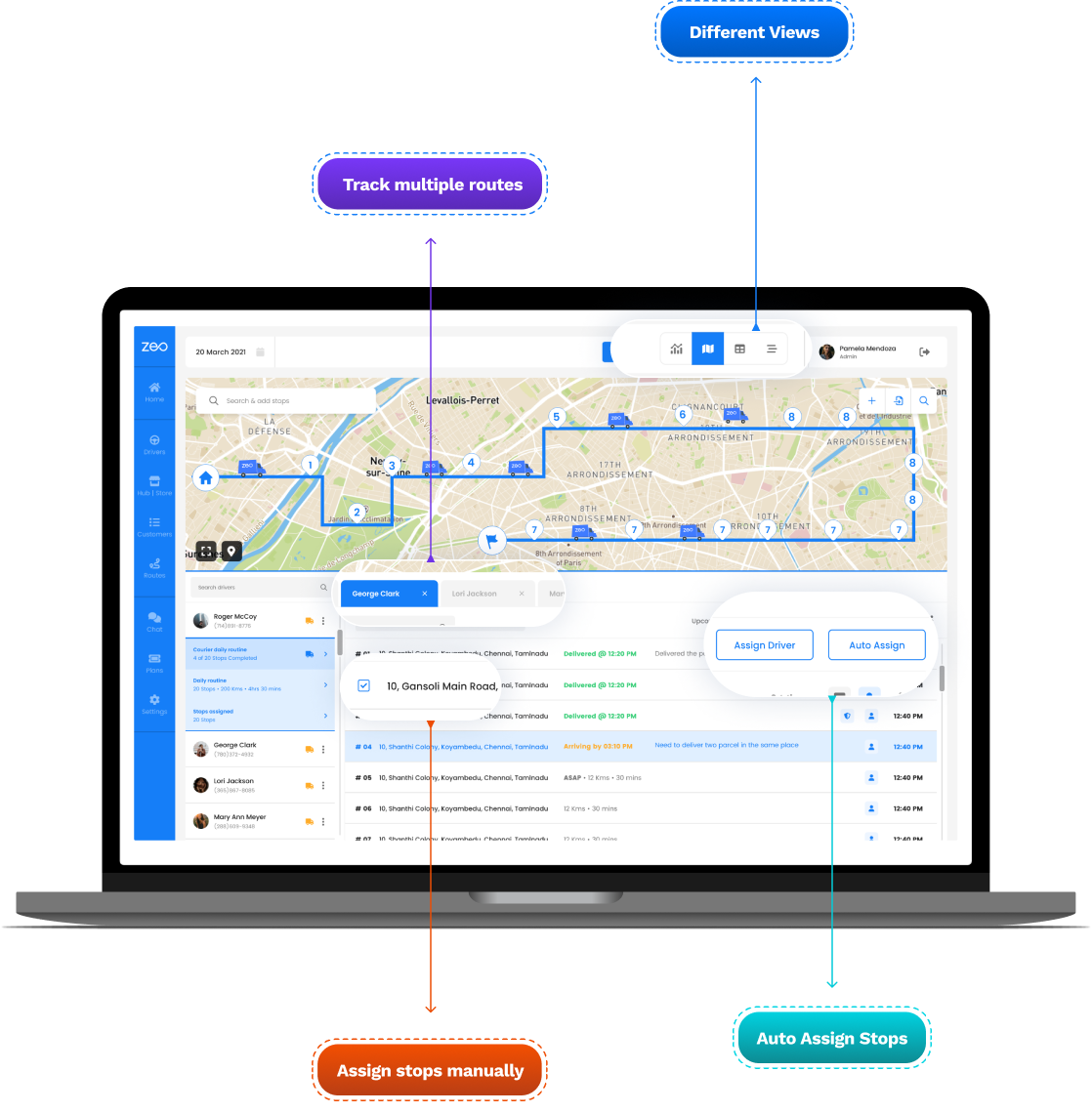
Priebeh doručenia
Pozrite si priebeh doručovania v reálnom čase
Získajte presné aktualizácie o priebehu doručovania a skontrolujte, či vodič prichádza včas alebo ľahko mešká.
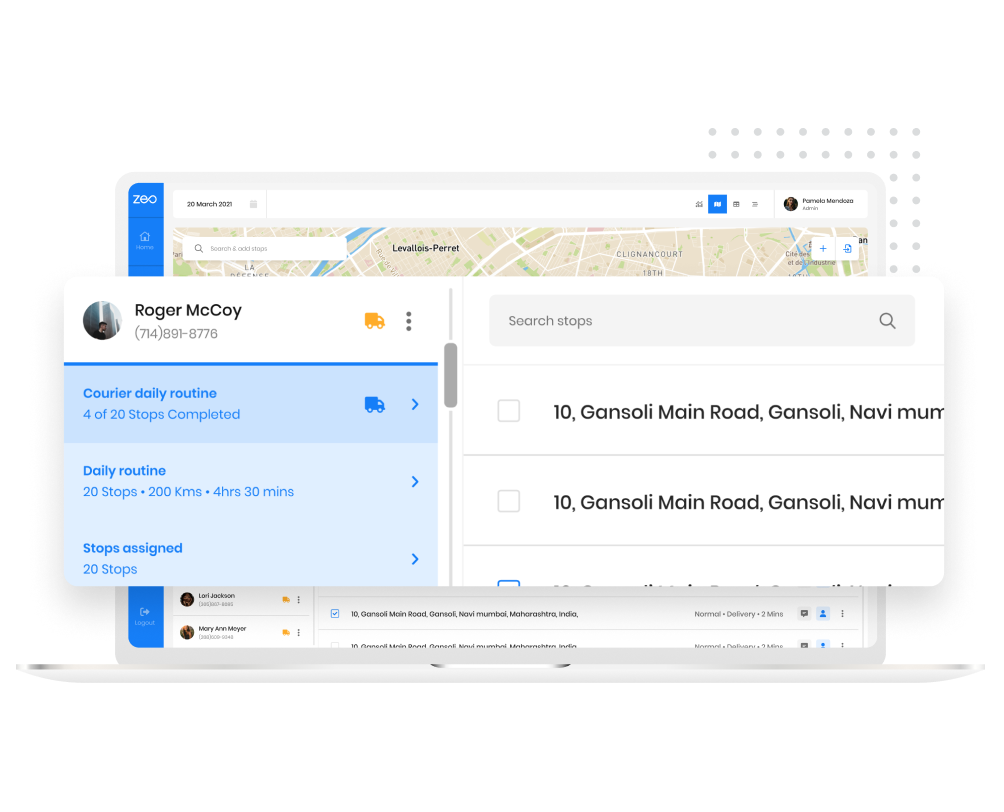
Umiestnenie rozbočovačov vodiča
Definujte pracovnú oblasť pre ovládače a uzly
Chcete, aby vodič dostal len zastávky patriace do určitej oblasti? Teraz jednoducho definujte hranice a my by sme sa uistili, že zastávky mimo hraníc nie sú priradené.
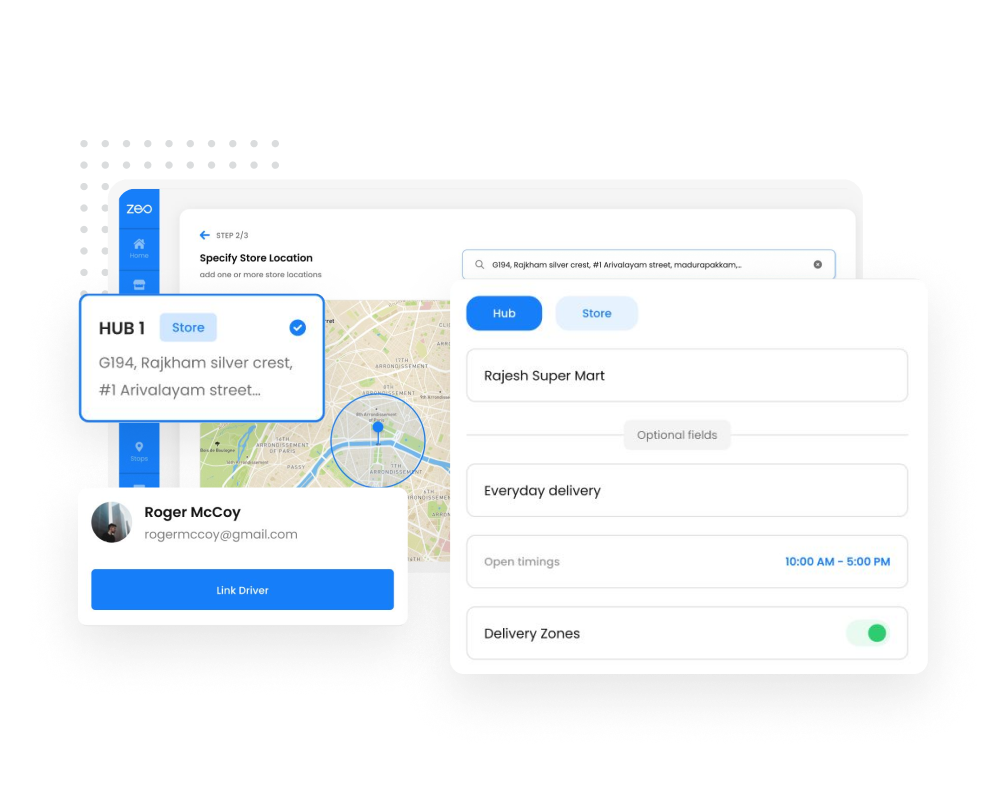
Analýza vodičov
Vylepšená analytika vodičov na zdieľanie výkonu vodiča
Viete, ktorí vodiči doručili najviac načas? Priemerná rýchlosť, akou jazdili? Koľko dodávok bolo vysoko hodnotených.